Cómo configurar direcciones IP estáticas en su enrutador Eero

La mayoría de las veces, que su enrutador asigne direcciones IP dinámicas a sus dispositivos está bien. A veces, desea el control adicional de asignar una dirección IP estática que no cambia. He aquí cómo hacerlo en el enrutador Eero.
RELACIONADO: Cómo obtener el máximo rendimiento de su Eero Mesh Sistema Wi-Fi
El sistema Wi-Fi de malla Eero tiene una gran cantidad de funciones de uso, incluidos algunos controles avanzados. Configurar direcciones IP estáticas para dispositivos es uno de ellos. La configuración en la aplicación Eero es bastante fácil de navegar, y generalmente puede encontrar lo que quiere sin problemas. Encontrar la configuración para usar una dirección IP estática es un poco más complicado porque no están listados como "IP estática" o algo por el estilo, sino más bien como "Reservas".
Para comenzar, abra la aplicación Eero en su teléfono y toque el botón de menú en la esquina superior izquierda de la pantalla.
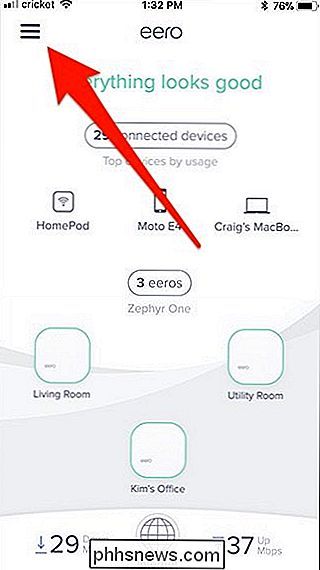
Pulse la opción "Configuración de red".
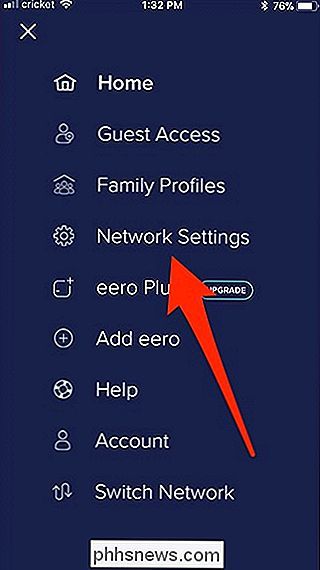
Desplácese hasta la parte inferior de la página y luego toque la categoría "Configuración avanzada".
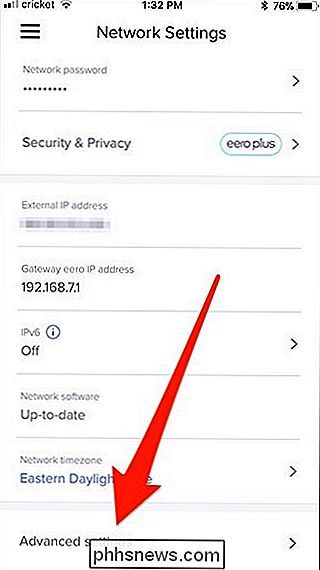
Pulse la opción "Reservas y reenvío de puertos".
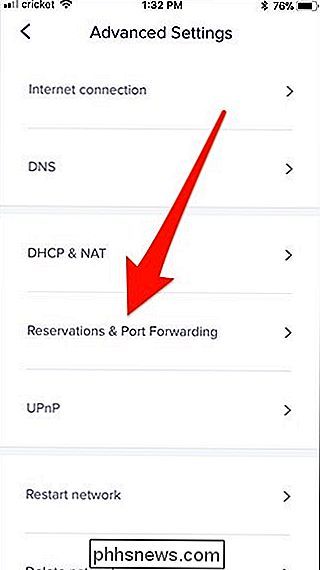
Seleccione la entrada "Agregar una reserva".
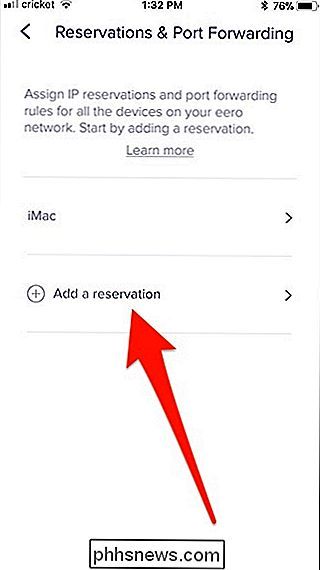
La página Seleccionar dispositivo muestra todos los dispositivos conectados a su enrutador. Toque el dispositivo específico para el que desea configurar una dirección IP estática.
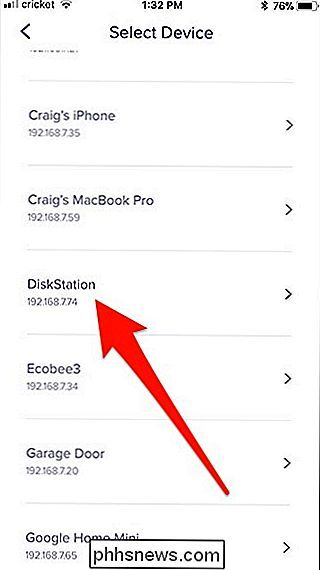
En la siguiente pantalla, toque la dirección IP y luego escriba la dirección que desea que tenga el dispositivo. Toque "Guardar" en la esquina superior derecha.
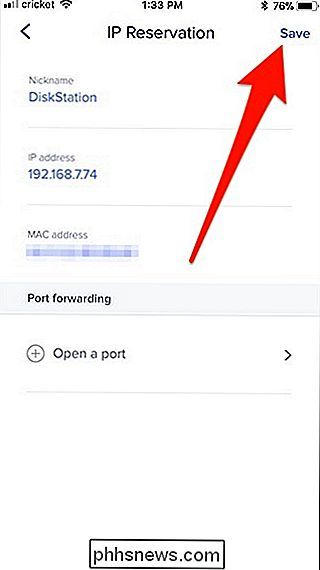
Después de eso, el dispositivo que seleccionó aparece en la lista de Reservas y listo. A partir de ahora, su enrutador Eero conservará la dirección IP asignada a ese dispositivo.
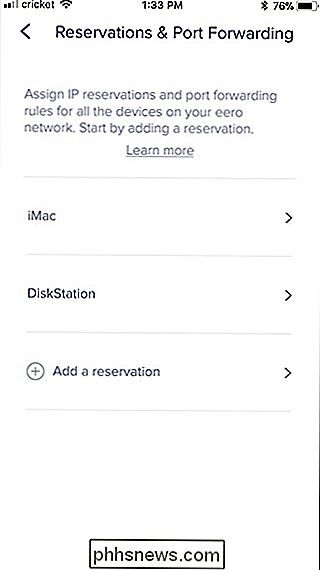
Si alguna vez desea eliminar la dirección IP estática y volver a utilizar una dirección dinámica para ese dispositivo, diríjase a la página Reservas y reenvío de puertos. , toque el dispositivo y luego toque "Eliminar reserva" en la parte inferior de la página de reserva de IP del dispositivo.
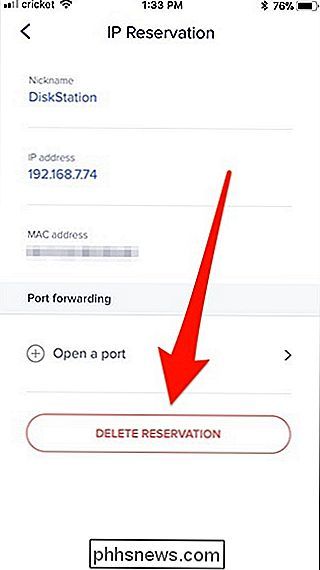

Cómo proteger con contraseña las notas en el iPhone
Si tiende a anotar información sensible en la aplicación de notas en su iPhone o iPad, puede mantenerlas protegidas detrás de una contraseña. Así es cómo habilitar la función en iOS 11. RELACIONADO: Novedades en iOS 11 para iPhone y iPad, disponible ahora Concedido, su dispositivo probablemente ya esté bloqueado con una contraseña.

Cómo guardar las imágenes de WEBP de Google como JPEG o PNG
El nuevo formato de imagen de WEBP de Google es genial: sus sistemas de compresión únicos pueden mostrar imágenes a aproximadamente dos tercios del tamaño de la misma imagen renderizada en Formato JPEG o PNG. Pero a pesar de los seis años de desarrollo y su amplia presencia en los productos de Google, todavía no es compatible con algunas de las herramientas de imagen más comunes, como el visor de fotos predeterminado de Windows de Microsoft.



